Heim >häufiges Problem >Beispiel-Tutorial zum Festlegen eines geplanten Herunterfahrens in Win7
Beispiel-Tutorial zum Festlegen eines geplanten Herunterfahrens in Win7
- WBOYWBOYWBOYWBOYWBOYWBOYWBOYWBOYWBOYWBOYWBOYWBOYWBnach vorne
- 2023-07-07 14:57:101632Durchsuche
Wenn wir den Computer bedienen, müssen wir den Computer manchmal rechtzeitig herunterfahren, oder wenn wir uns nicht vor dem Computer befinden und ihn für einen bestimmten Zeitraum automatisch herunterfahren müssen, installieren viele Computerbenutzer nicht gerne Dritte Wie stelle ich ein geplantes Herunterfahren in Win7 ein?
Werkzeuge/Materialien: Notebook
Systemversion: Windows7-Systemsoftware
Berühmte Markenmodellspezifikationen: Denken Sie daran
1. Win+R-Tastenkombination zum Öffnen des Ausführungsfensters, geben Sie „shutdown-s-t3600“ ein (dort). sind drei in der Mitte, die Abschaltzeit wird in Sekunden angegeben, ich stelle es so ein, dass es nach 1 Stunde herunterfährt, stelle die Abschaltdauer entsprechend deinen Bedürfnissen ein), klicke auf OK.
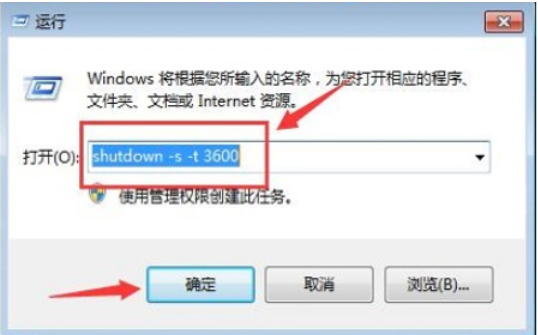
2. In der unteren rechten Ecke des Desktops erscheint eine Erinnerung mit der Meldung „Windows wird in 60 Minuten heruntergefahren“, sodass der Computer nach 60 Minuten automatisch heruntergefahren wird.
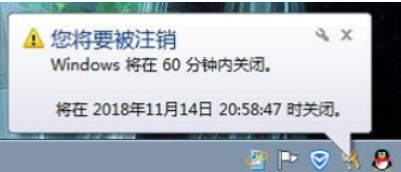
3. Wenn Sie das Herunterfahren abbrechen möchten, geben Sie in das Ausführungsfenster ein: Shutdown-a
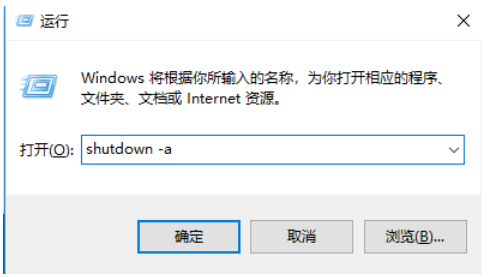
4. Zu diesem Zeitpunkt wird in der unteren rechten Ecke eine Erinnerung zum Abbrechen des Herunterfahrens angezeigt
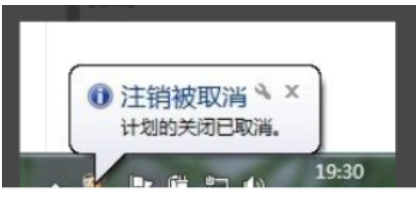 Zusammenfassung:
Zusammenfassung:
1. Die Tastenkombination Win+R öffnet das laufende Fenster, geben Sie „shutdown-s-t3600“ ein (in der Mitte befinden sich drei Leerzeichen, die Abschaltzeit wird in Sekunden angegeben, ich habe es so eingestellt, dass es nachher herunterfährt 1 Stunde, stellen Sie die Abschaltdauer entsprechend Ihren Bedürfnissen ein), klicken Sie zum Bestätigen.
2. In der unteren rechten Ecke des Desktops erscheint eine Erinnerung mit der Meldung „Windows wird in 60 Minuten heruntergefahren“, sodass der Computer nach 60 Minuten automatisch heruntergefahren wird.
3. Wenn Sie das Herunterfahren abbrechen möchten, geben Sie „shutdown-a“ in das laufende Fenster ein.
4 Zu diesem Zeitpunkt wird in der unteren rechten Ecke eine Erinnerung zum Abbrechen des Herunterfahrens angezeigt Ich freue mich darauf, allen zu helfen.
Das obige ist der detaillierte Inhalt vonBeispiel-Tutorial zum Festlegen eines geplanten Herunterfahrens in Win7. Für weitere Informationen folgen Sie bitte anderen verwandten Artikeln auf der PHP chinesischen Website!
In Verbindung stehende Artikel
Mehr sehen- Welche Ausbildungsstätten für PHP-Softwareentwickler gibt es?
- Bei Microsoft-Apps unter Windows 11 22H2 treten nach der Wiederherstellung des Systems Probleme auf
- Was ist der Inhalt des Canvas-Tags?
- Was ist der Unterschied zwischen Stilimport und Link?
- Was sind CSS-Elemente auf Blockebene und Inline-Elemente?

